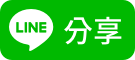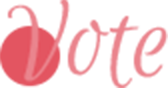- 未分類
- 未分類
[教學]10步驟創造復古風味的照片
只花10步驟就可以用photoshop創造復古風味的照片,讓我們一起跟著文章來學習吧~
[教學]10步驟創造復古風味的照片
Giving your Photograph an Antique Look
作者:Johnson Koh
翻譯:鼎益盛網頁設計
成品:
![[教學]10步驟創造復古風味的照片-null](http://sphotos.ak.fbcdn.net/hphotos-ak-ash2/hs375.ash2/65371_149306938443674_100000931066725_231005_6226698_n.jpg)
Step1: 原始圖片,圖片來源:http://www.shutterstock.com/pic.mhtml?id=44873755
![[教學]10步驟創造復古風味的照片-null](http://sphotos.ak.fbcdn.net/hphotos-ak-ash2/hs054.ash2/36051_149306958443672_100000931066725_231006_4646591_n.jpg)
Step2: 在圖層上,選擇濾鏡->雜訊->汙點和刮痕,強度選擇1~2,高反差選擇0
![[教學]10步驟創造復古風味的照片-null](http://sphotos.ak.fbcdn.net/hphotos-ak-snc4/hs386.snc4/44890_149306978443670_100000931066725_231007_2036969_n.jpg)
Step3: 複製圖層,在新圖層上選擇濾鏡->模糊->高斯模糊,強度選擇3~4
![[教學]10步驟創造復古風味的照片-null](http://sphotos.ak.fbcdn.net/hphotos-ak-snc4/hs022.snc4/33481_149306988443669_100000931066725_231008_745709_n.jpg)
Step4: 在圖層上增加向量圖層遮色片,然後利用漸層工具在遮色片上劃下陰影如下
![[教學]10步驟創造復古風味的照片-null](http://sphotos.ak.fbcdn.net/hphotos-ak-snc4/hs407.snc4/46984_149306998443668_100000931066725_231009_1131247_n.jpg)
Step5: 到shutterstock下載以下圖片,新增圖層,成為第三圖層,在圖層上選擇影像->調整->去除飽和度
![[教學]10步驟創造復古風味的照片-null](http://sphotos.ak.fbcdn.net/hphotos-ak-snc4/hs724.snc4/64492_149307008443667_100000931066725_231010_5942582_n.jpg)
Step6: 在第三圖層,圖層混合模式選擇"柔光"
![[教學]10步驟創造復古風味的照片-null](http://sphotos.ak.fbcdn.net/hphotos-ak-ash2/hs008.ash2/33782_149307021776999_100000931066725_231011_3531211_n.jpg)
Step7: 到shutterstock下載以下圖片,新增圖層,成為第四圖層,在圖層上選擇影像->調整->去除飽和度
![[教學]10步驟創造復古風味的照片-null](http://sphotos.ak.fbcdn.net/hphotos-ak-ash2/hs362.ash2/64046_149307031776998_100000931066725_231012_3808760_n.jpg)
Step8: 在第四圖層,圖層混合模式選擇"色彩增值",不透明度為50%
![[教學]10步驟創造復古風味的照片-null](http://sphotos.ak.fbcdn.net/hphotos-ak-snc4/hs732.snc4/65269_149307038443664_100000931066725_231013_1268212_n.jpg)
Step9: 在第四圖層,建立新增填色或調整圖層->色階->輸入色階為 15, 1.48, 255.
![[教學]10步驟創造復古風味的照片-null](http://sphotos.ak.fbcdn.net/hphotos-ak-snc4/hs726.snc4/64597_149307055110329_100000931066725_231014_395699_n.jpg)
Step10: 建立新增填色或調整圖層->色相/飽和度->在上色的部分打勾,色相填入38, 飽和度22, 明亮0, 完成了!
![[教學]10步驟創造復古風味的照片-null](http://sphotos.ak.fbcdn.net/hphotos-ak-ash2/hs375.ash2/65371_149306938443674_100000931066725_231005_6226698_n.jpg)


加入最愛


檢舉文章


Line分享


FB分享